
2.游戏打不开、提示报错等问题解决办法?
2.游戏打不开、提示报错等问题解决办法?
1.游戏路径不要有中文或者符号。
确保游戏安装路径和游戏数据路径不含中文、特殊符号或空格。例如:
❌ 错误示例:D:\游戏\The Witcher 3
✅ 正确示例:D:\Games\TheWitcher3
部分游戏引擎无法识别中文路径,导致文件读取失败
另外路径不要太长,比如:文件夹名过长,路径层级过深。
❌ 错误示例:D:\Games\1\2\3\4\The Witcher 3
✅ 正确示例:D:\Games\TheWitcher3
2.新电脑必须安装运行库组件。
游戏通常不会自动安装这些组件,缺失所需组件时游戏则无法运行。
DirectX_Repair_增强版 + 微软.NET离线运行库合集6.0 + 微软常用运行库合集 + 3DM运行库3.0
https://pan.baidu.com/s/1qZ7w_ydE66Lc_ZiYJ1jeFQ?pwd=9479
提取码: 9479
3.关闭杀毒软件,防止文件被拦截误杀。
在安装和首次运行游戏前,暂时关闭系统自带的Windows Defender、或者其他第三方杀软火绒、360等所有杀毒软件和防火墙。
原因:有些游戏文件的行为特征很像病毒/木马,极易被误杀。一旦被误杀,即使重新安装游戏,杀软也会再次删除关键文件。
操作流程:关闭杀毒软件和防火墙 -> 重新解压或安装游戏 -> 将游戏目录添加到杀软的白名单/信任区 -> 再重新开启杀毒软件和防火墙。
杀毒软件体关闭步骤和方法,因不同杀软关闭方法不同,请自行搜索引擎查询。
4.检查系统用户名
使用WIN+R快捷键打开运行输入 %USERPROFILE% 回车确认

如果用户名为中文,请将用户名修改为英文,或者新建一个英文名称本地账户解决。

原因:有些游戏会把存档或临时文件放在“文档”或“用户”文件夹下,如果路径包含中文,同样可能导致读取失败。
新建本地用户教程【推荐】:https://www.zhihu.com/question/572047040
修改用户名教程【不推荐】:https://blog.csdn.net/weixin_44815511/article/details/121549369
4.笔记本玩游戏卡顿问题。
部分笔记本无独显直连功能,游戏可能在低性能集成显卡上运行,需要手动指定独显运行。
win10
打开设置 > 系统 > 屏幕 > 图形设置 > 浏览
win11
打开设置 > 系统 > 屏幕 > 显示卡 > 自定义选项 > 浏览
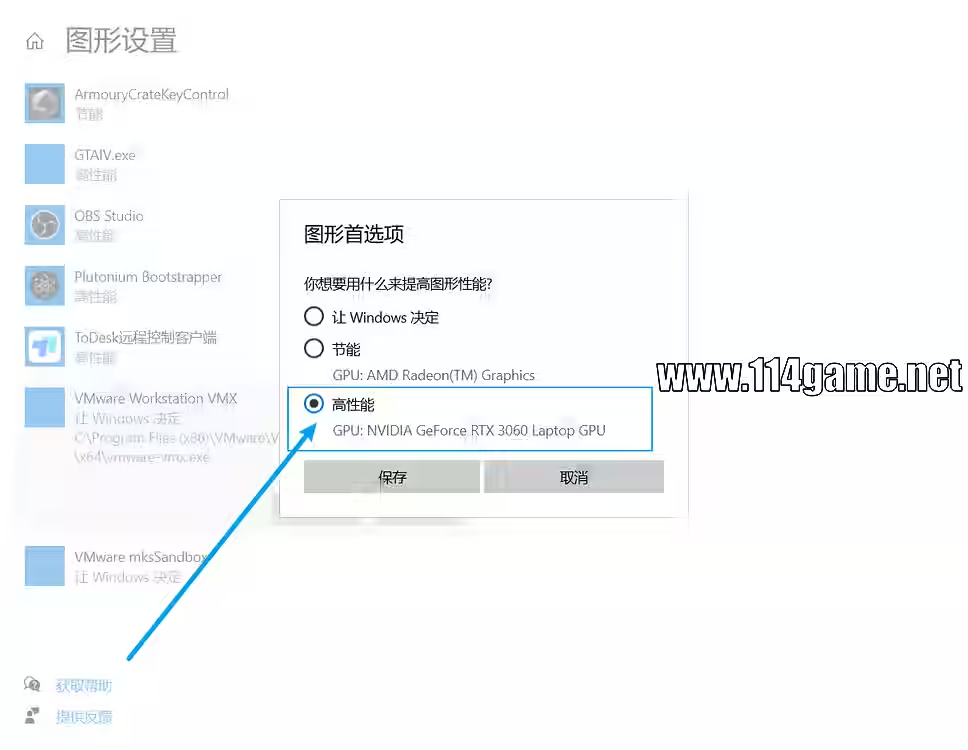
4.升级显卡驱动!
通过Windows更新或前往 NVIDIA、AMD或英特尔官网下载并安装最新的显卡驱动程序。
新驱动通常会为最新游戏提供优化和修复,确保游戏正常工作。
5.升级系统
本站所有资源均在Windows10 22h2测试,部分游戏会有特殊说明。
如果您的系统比较老请升级系统。